შეცვალეთ Cortana SafeSearch პარამეტრები Windows 10-ში
Cortana არის ვირტუალური ასისტენტი Windows 10-თან ერთად. Cortana გამოჩნდება როგორც საძიებო ველი ან ხატულა დავალების პანელზე და გააჩნია მჭიდრო ინტეგრაცია Windows 10-ში Search ფუნქციასთან. Cortana-ში თქვენი Microsoft-ის ანგარიშით შესვლა საშუალებას აძლევს მას თვალყური ადევნოს თქვენს ინტერესებს, შეინახოს თქვენი საყვარელი ადგილები მის ნოუთბუქში, შეაგროვეთ შეტყობინებები სხვა მოწყობილობებიდან და დაასინქრონეთ თქვენი მონაცემები ყველა თქვენს მოწყობილობას შორის Cortana-სთან ჩართულია. Cortana-ში არის SafeSearch ვარიანტი, რომელიც საშუალებას გაძლევთ შეცვალოთ თქვენი ძიების უსაფრთხოების დონეები მკაცრი, ზომიერი ან გამორთული.

Cortana შეიძლება ძალიან სასარგებლო იყოს. მაგალითად, შეგიძლიათ Cortana-ს სთხოვოთ ინფორმაციის მოძიება ან თუნდაც OS-ის გამორთვა თქვენი მეტყველების გამოყენებით. ასევე, შეგიძლიათ გამოიყენოთ Cortana მარტივი გამოთვლები. Redmond პროგრამული გიგანტი მუდმივად აუმჯობესებს Cortana-ს და ამატებს მას უფრო და უფრო სასარგებლო ფუნქციებს.
რეკლამა
Windows 10-ის მომავალი გამოშვებისთვის, დაგეგმილია ახალი მცურავი Cortana UI, ა დავალების პანელის ახალი დიზაინი.
Cortana საუკეთესოდ მუშაობს, როდესაც შედიხართ თქვენით Microsoft-ის ანგარიში. იმისათვის, რომ მოგაწოდოთ პერსონალიზებული გამოცდილება, Cortana აგროვებს გარკვეულ მონაცემებს, როგორიცაა თქვენი საძიებო მოთხოვნები, კალენდარული მოვლენები, კონტაქტები და მდებარეობა. გარდა Windows მოწყობილობებისა, Cortana შეიძლება დაინსტალირდეს Android-ზე და iOS-ზე.
Cortana-ს გააჩნია SafeSearch Safety Filter ვარიანტი. მას აქვს 3 დონე, რომელიც მუშაობს შემდეგნაირად:
- მკაცრი - დამალეთ ზრდასრულთა ტექსტი, სურათები და ვიდეო თქვენი ვებ ძიების შედეგებიდან.
- ზომიერი - დამალეთ ზრდასრულთა სურათები და ვიდეო, მაგრამ არა ტექსტები.
- გამორთულია - არ გაფილტროთ ზრდასრულთა კონტენტი თქვენი ვებ ძიების შედეგებში.
Windows 10-ში Cortana SafeSearch-ის პარამეტრების შესაცვლელად, გააკეთეთ შემდეგი.
- Გააღე პარამეტრების აპი.
- Წადი Cortana -> ნებართვები და ისტორია.
- მარჯვნივ დააწკაპუნეთ განყოფილებაში გადასვლაზე Უსაფრთხო ძებნა.
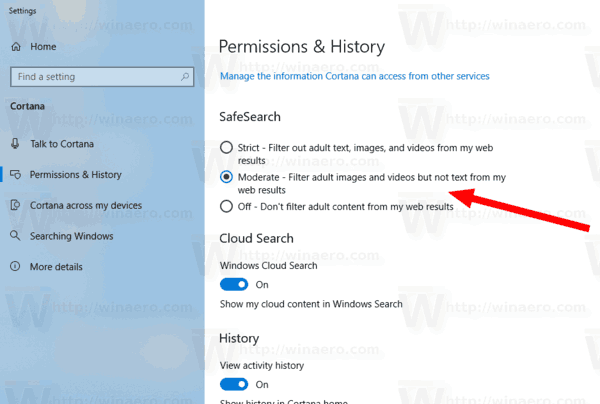
- აირჩიეთ მკაცრი, ზომიერი ან გამორთული ვარიანტები იმის მიხედვით, რაც გჭირდებათ.
თქვენ დაასრულეთ.
შენიშვნა: Cortana-ს SafeSearch ვარიანტი უგულებელყოფს Bing-ის იგივე SafeSearch ვარიანტს Cortana ვებ ძიების შედეგების Edge-ში გახსნისას.
Დაკავშირებული სტატიები:
- გამორთეთ Cortana Microsoft Edge-ში Windows 10-ში
- გაასუფთავეთ პერსონალური მონაცემები და ინფორმაცია Cortana-სგან
- გამოდით Cortana-დან Windows 10-ში
- როგორ გამორთოთ Cortana Tips (Tidbits) Windows 10-ში
- როგორ დააკავშიროთ Gmail და Google Calendar Cortana-ს
- როგორ დააინსტალიროთ და გამოიყენოთ გრამატიკული ინსტრუმენტები Microsoft Edge-ში
- ჩართეთ ხაზის ფოკუსი Microsoft Edge-ში Windows 10-ში
- Microsoft Edge-ში ვებ გვერდების დაბეჭდვა უპრობლემოდ
- გაუშვით Microsoft Edge პირად რეჟიმში
- რჩეულების ექსპორტი Edge ფაილში
- წაიკითხეთ ხმამაღლა Microsoft Edge-ში Windows 10-ზე
- ჩანართების განზე დაყენება Microsoft Edge-ში (ჩანართების ჯგუფები)
